Flux definire Organizatie si Filiale¶
1. Configurare Organizatie¶
1.1. Date generale Organizatie¶
Se selecteaza perioada salariala

Se acceseaza Human Resources&Payroll -> Administrare Personal
Se selecteaza Setari
 , Configurari-> Organizatie
, Configurari-> Organizatie 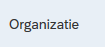
Atenționare
Datele se adauga la inceputul anului, utilizatorul se pozitioneaza pe perioada salarii ianuarie si completeaza informatiile solicitate (date companie) cu cele din decembrie anul anterior.
Din data: 01.01.an;
Reguli generale
Pentru campurile de selectie se utilizeaza butonul

Pentru campurile de tip
 se utilizeaza lista derulanta.
se utilizeaza lista derulanta.Pentru campurile de tip data se apeleaza
 sau se scriu valori in formatul solicitat.
sau se scriu valori in formatul solicitat.Pentru salvare/renuntare inregistrare se apasa unul din butoanele

Adaugare inregistrare: se utilizeaza butonul Adauga 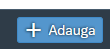
Semnificatie butoane:
Modifica - actualizare date inregistrare 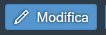
Stergere - stergere inregistrare 
(in cazul in care nu a fost utilizate inregistrarile)
Cautarea se poate efectua dupa campurile: Cod, Denumire
Cautare: cu ajutorul butonului 
Stergere valoare cautata: 
Vizualizare Detaliere Inregistrare:  se apasa butonul de pe inregistrare
se apasa butonul de pe inregistrare
Revenire in ecranul principal: se apasa butonul 
Filtrare, Sortare, Propuneri adaugare: se selecteaza butonul Setari 

Filtrare:

Campurile in functie de care se realizeaza filtrarea: buton 
Criteriile de filtrare: se selecteaza din lista de valori (egal cu, intre, mai mic decat, mai mic decat sau egal cu, mai mare decat, mai mare decat sau egal).
Valorile: se completeaza cu valoarea cautata.
Adaugare/Stergere filtre: 
Pentru salvare se apasa butonul OK  .
.
Pentru renuntare se apasa butonul Anulare  .
.
Sortare: 
Campurile in functie de care se realizeaza sortarea: buton 
Tipul de sortare: se selecteaza din lista de valori (Ascendent, Descendent).
Adaugare/Stergere filtre: 
Pentru salvare se apasa butonul OK  .
.
Pentru renuntare se apasa butonul Anulare  .
.
Propuneri adaugare (Setare valori implicite la adaugare inregistrare):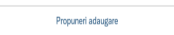
Valorile care se doresc sa seteze implicit: se completeaza prin scriere valori:
Pentru salvare se apasa butonul OK  .
.
Pentru renuntare se apasa butonul Anulare  .
.
1.2. Import export Organizatie¶
Export: Se utilizeaza pentru verificare, inserare, corectie date.
Import: Se utilizeaza pentru inserare, corectie date.
Se selecteaza luna de salarii

Se acceseaza Human Resources

Se selecteaza Setari
 , Configurari-> Organizatie
, Configurari-> Organizatie 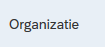
Se apasa butonul Import/Export

Se utilizeaza Export, in vederea realizarii fisierului model de incarcat sau pentru verificare date.
Se apasa butonul Exporta coloanele selectate in formatul ales

Se salveaza fisierul si se actualizeaza datele in vederea incarcarii, daca se doreste inserare/corectie date.
Se apasa butonul Import
Se alege fisierul de incarcat si se apasa butonul Incarca

Etapa 2

Se bifeaza campul Header
Etapa 3

Atenționare
Se utilizeaza daca in fisierul pe care l-am incarcat se doreste modificarea informatiilor la toate inregistrarile. Exemplu: Daca se doreste ca datele de pe o coloana sa fie acelasi la toate inregistrarile.
Etapa 4
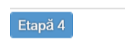
Inserare: Importa date.
Actualizare: Corecteaza date.
Inserare sau Modificare: Importa date si/sau modifica date existente.
Atenționare
Daca inregistrarile nu exista se efectueaza inserare. Daca exista, se apasa butonul de Actualizare.
Inserarea se efectueaza cu bifa Fara erori 
Se apasa butonul Inserare 
Daca operatiunea nu s-a efectuat. Apare mesaj de eroare, erorile fiind scrise in fisierul de erori.
Dupa corectarea erorilor se reia procesul de Import.
Pentru iesire se apasa butonul Inchide 
Atenționare
Se verifica datele importate prin Export (descris mai sus).
2. Configurare Filiale Sucursale¶
2.1. Date Generale Filiale Sucursale¶
Se selecteaza perioada salariala

Se acceseaza Human Resources&Payroll -> Administrare Personal
Se selecteaza Setari
 , Configurari-> Filiale Sucursale
, Configurari-> Filiale Sucursale 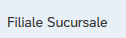
Reguli generale
Pentru campurile de selectie se utilizeaza butonul

Pentru campurile de tip
 se utilizeaza lista derulanta.
se utilizeaza lista derulanta.Pentru campurile de tip data se apeleaza
 sau se scriu valori in formatul solicitat.
sau se scriu valori in formatul solicitat.Pentru salvare/renuntare inregistrare se apasa unul din butoanele

Atenționare
Prima inregistrare; informatii companie.
Adaugare inregistrare: se utilizeaza butonul Adauga 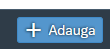
Copiere inregistrare: se utilizeaza butonul Copiaza 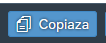 . In acest caz se modifica campurile necorespunzatoare.
. In acest caz se modifica campurile necorespunzatoare.
Semnificatie butoane:
Modifica - actualizare date inregistrare 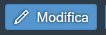
Stergere - stergere inregistrare 
(in cazul in care nu a fost utilizate inregistrarile)
Cautarea se poate efectua dupa campurile: Denumire
Cautare: cu ajutorul butonului 
Stergere valoare cautata: 
Vizualizare Detaliere Inregistrare:  se apasa butonul de pe inregistrare
se apasa butonul de pe inregistrare
Revenire in ecranul principal: se apasa butonul 
Filtrare, Sortare, Propuneri adaugare: se selecteaza butonul Setari 

Filtrare:

Campurile in functie de care se realizeaza filtrarea: buton 
Criteriile de filtrare: se selecteaza din lista de valori (egal cu, intre, mai mic decat, mai mic decat sau egal cu, mai mare decat, mai mare decat sau egal).
Valorile: se completeaza cu valoarea cautata.
Adaugare/Stergere filtre: 
Pentru salvare se apasa butonul OK  .
.
Pentru renuntare se apasa butonul Anulare  .
.
Sortare: 
Campurile in functie de care se realizeaza sortarea: buton 
Tipul de sortare: se selecteaza din lista de valori (Ascendent, Descendent).
Adaugare/Stergere filtre: 
Pentru salvare se apasa butonul OK  .
.
Pentru renuntare se apasa butonul Anulare  .
.
Propuneri adaugare (Setare valori implicite la adaugare inregistrare):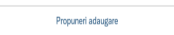
Valorile care se doresc sa seteze implicit: se completeaza prin scriere valori:
Pentru salvare se apasa butonul OK  .
.
Pentru renuntare se apasa butonul Anulare  .
.
2.2. Import Export Filiale Sucursale¶
Export: Se utilizeaza pentru verificare, inserare, corectie date.
Import: Se utilizeaza pentru inserare, corectie date.
Se selecteaza luna de salarii

Se acceseaza Human Resources

Se selecteaza Setari
 , Configurari-> Filiale Sucursale
, Configurari-> Filiale Sucursale 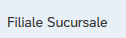
Se apasa butonul Import/Export

Se utilizeaza Export, in vederea realizarii fisierului model de incarcat sau pentru verificare date.
Se apasa butonul Exporta coloanele selectate in formatul ales

Se salveaza fisierul si se actualizeaza datele in vederea incarcarii, daca se doreste inserare/corectie date.
Se apasa butonul Import
Se alege fisierul de incarcat si se apasa butonul Incarca

Etapa 2

Se bifeaza campul Header
Etapa 3

Atenționare
Se utilizeaza daca in fisierul pe care l-am incarcat se doreste modificarea informatiilor la toate inregistrarile. Exemplu: Daca se doreste ca datele de pe o coloana sa fie acelasi la toate inregistrarile.
Etapa 4
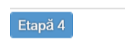
Inserare: Importa date.
Actualizare: Corecteaza date.
Inserare sau Modificare: Importa date si/sau modifica date existente.
Atenționare
Daca inregistrarile nu exista se efectueaza inserare. Daca exista, se apasa butonul de Actualizare.
Inserarea se efectueaza cu bifa Fara erori 
Se apasa butonul Inserare 
Daca operatiunea nu s-a efectuat. Apare mesaj de eroare, erorile fiind scrise in fisierul de erori.
Dupa corectarea erorilor se reia procesul de Import.
Pentru iesire se apasa butonul Inchide 
Atenționare
Se verifica datele importate prin Export (descris mai sus).